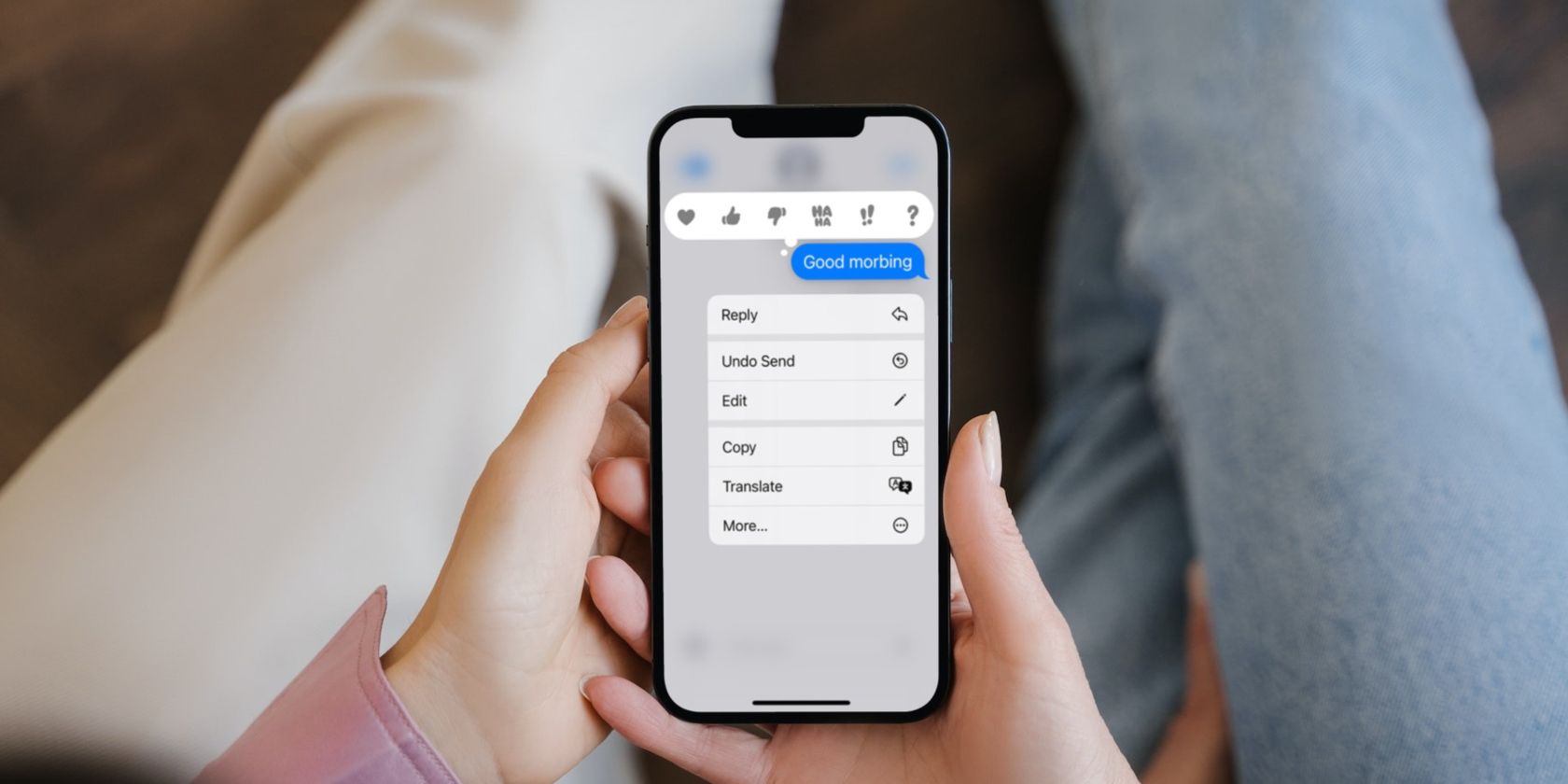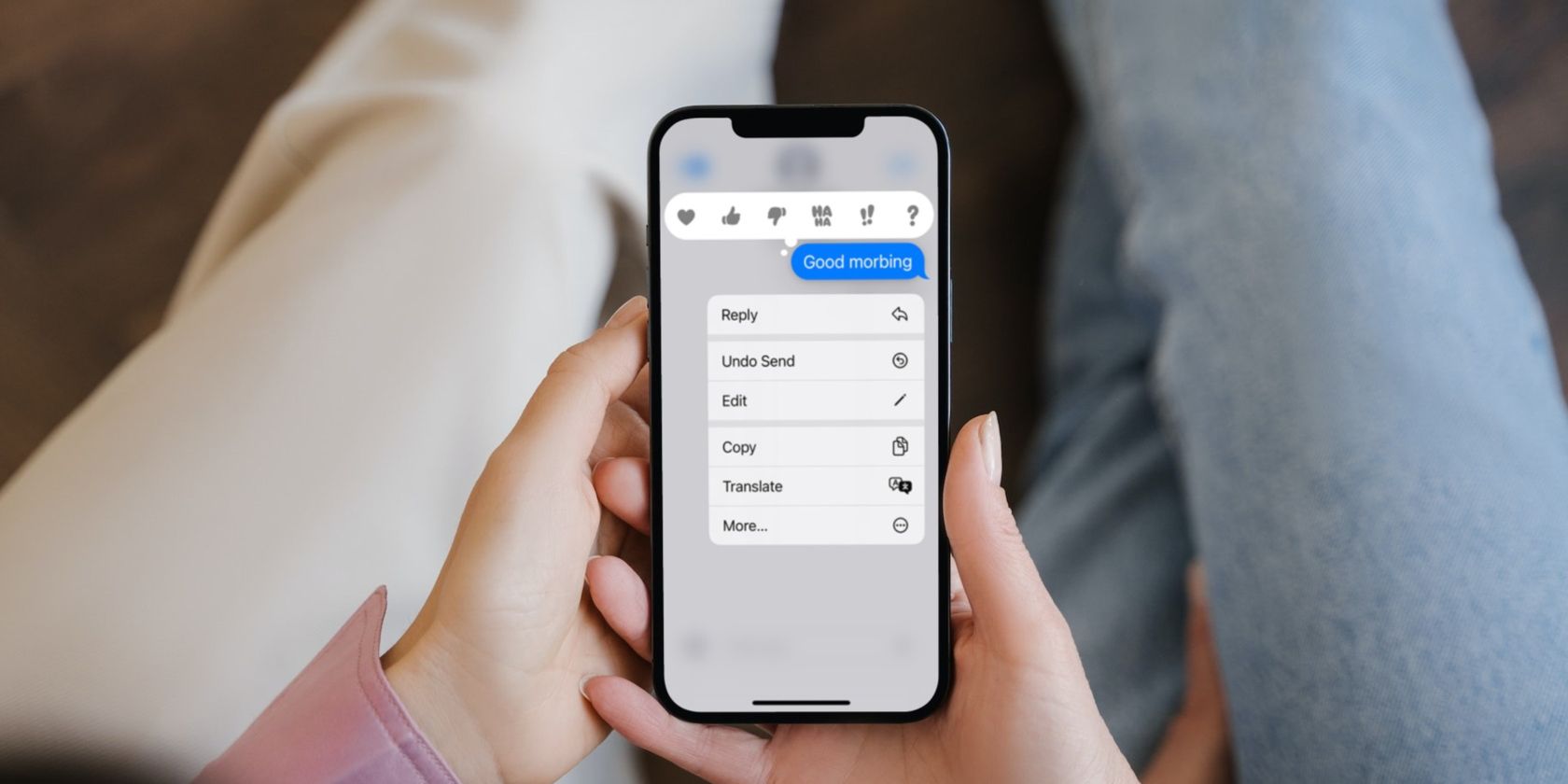
Si vous faites souvent des fautes de frappe ou envoyez des messages sans y réfléchir à deux fois, iMessage vous permet de corriger facilement vos erreurs et de vous éviter l’embarras. Ici, nous allons vous montrer comment modifier et annuler l’envoi de textes iMessage sur votre iPhone ou iPad.
Table des matières
Comment annuler l’envoi et modifier des messages sur un iPhone
iMessage vous offre deux options pour corriger vos erreurs lorsque vous envoyez un SMS à quelqu’un. Appuyez longuement sur une bulle de texte pour trouver les options Modifier et Annuler l’envoi, puis choisissez ce que vous souhaitez faire. C’est si facile.
Vous pouvez annuler un message envoyé jusqu’à deux minutes après son envoi, tandis que l’option permettant de modifier un message apparaît jusqu’à 15 minutes après l’envoi du message. Notez que vous ne pouvez modifier un message que cinq fois au maximum.
Pendant que vous avez le temps de modifier ou de supprimer, les messages sont envoyés immédiatement et ne sont pas retardés, contrairement aux e-mails non envoyés dans l’application Mail sur votre iPhone. Cela signifie que toute personne qui lit immédiatement le message peut voir ce que vous avez initialement envoyé. Il est également possible pour le destinataire de lire un iMessage sans alerter l’expéditeur qu’il l’a lu. Vous ne pouvez donc jamais être sûr que quelqu’un ait vu votre premier message.
Cela ne fonctionne également que pour les personnes disposant également d’iMessage. Vous pouvez savoir si la personne à qui vous envoyez un SMS possède iMessage grâce aux bulles de texte bleues. Les fonctionnalités Annuler l’envoi et Modifier ne fonctionneront pas pour les messages verts, qui sont des SMS ordinaires.
Les autres peuvent-ils voir si vous modifiez ou annulez l’envoi d’un message ?
Oui, le destinataire peut voir si vous modifiez ou annulez l’envoi d’un message, car une petite note apparaîtra en dessous. Cependant, ils ne pourront pas voir le contenu du message d’origine non envoyé.
Ils pourront cependant voir le contenu du message modifié. Cela signifie que vous ne pouvez pas revenir en arrière et modifier des messages plus anciens sans que tout le monde le sache.
Quand devez-vous modifier ou annuler l’envoi d’un message ?
Il est important de noter que même si cette fonctionnalité est pratique, vous ne devez pas envoyer de messages à d’autres personnes que vous ne voudriez pas qu’ils lisent en premier lieu.
La possibilité de modifier un message est idéale pour corriger les fautes de frappe et est préférable à l’envoi d’un texte supplémentaire (et donc d’un autre ping) clarifiant ce que vous vouliez dire. La fonction Annuler l’envoi est utile si vous avez envoyé un message à la mauvaise personne, si vous avez envoyé un texte inutile dans son ensemble ou si vous avez cliqué sur « envoyer » trop tôt par erreur.
Avant d’annuler l’envoi d’un message, n’oubliez pas que le destinataire peut le lire immédiatement. Il est également possible qu’ils le fassent sans vous alerter. N’hésitez donc pas à annuler l’envoi d’iMessages sur votre iPhone si vous souhaitez éviter de telles situations.